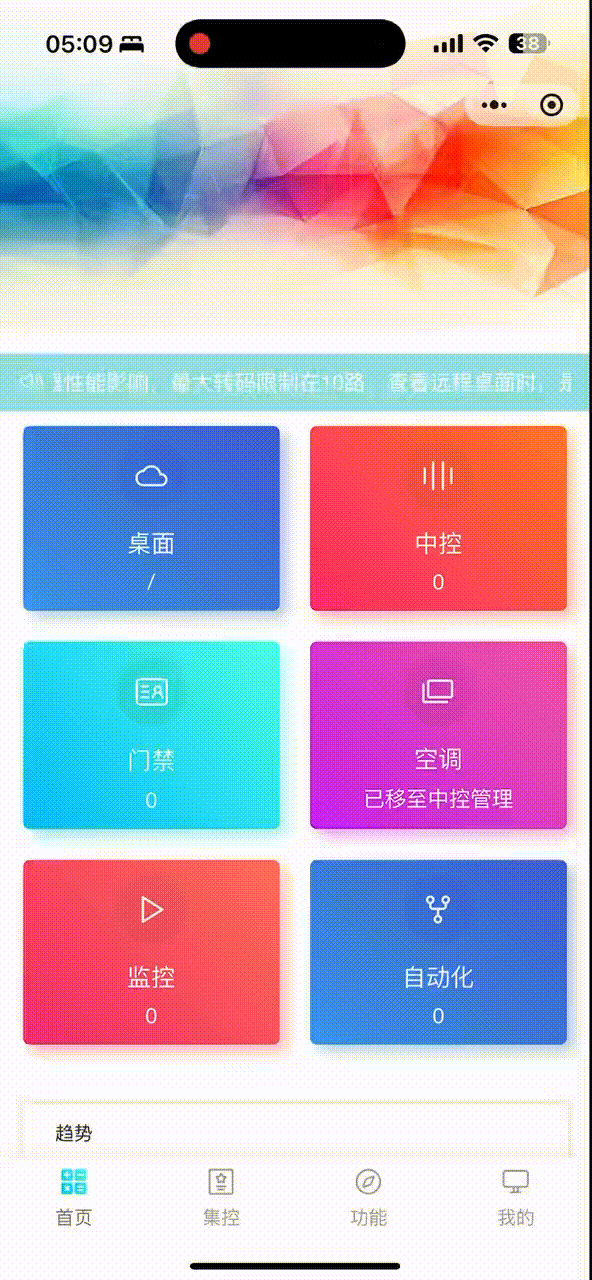Appearance
一、主要功能
| 类别 | 支持度 | 备注 |
|---|---|---|
| 跨网络控制vDisk | 完全支持,包括开关机,换桌面,隐藏系统等等均已完全支持 | 支持局域网控制台控制和互联网小程序控制 |
| vDisk 设备巡检 | 支持巡检IP冲突 缓存容量 设备授权过期 等常见故障 | 无 |
| 攻击检测 | 支持攻击服务器后,发送通知到管理员 | 无 |
| 上机管理 | 支持上机管理,主要用于上机人员身份证信息,支持扫码认证 | 无 |
| 远程计算机桌面 | 支持在互联网下,远程控制计算机桌面 | 支持局域网控制台控制和互联网小程序控制 |
| 远程查看监控 | 支持在互联网下,远程查看监控,使用软件自身实现,不需要第三方云平台,不增加额外费用。每个用户最大支持5路查看 | 支持局域网控制台查看和互联网小程序查看 |
| 控制中控 | 支持批量控制中控设备,上课与下课 (默认接入了万迅,其他需要对接) | 支持局域网控制台控制和互联网小程序控制 |
| 控制空调 | 支持批量控制空调设备,开启与关闭(需要定制) | 支持局域网控制台控制和互联网小程序控制 |
| 控制灯光 | 支持批量控制灯光设备,开启与关闭(需要定制) | 支持局域网控制台控制和互联网小程序控制 |
| 控制门禁 | 支持门禁管理,默认支持wg控制器,其他需要定制 | 支持局域网控制台控制和互联网小程序控制 |
二、环境要求
| 类别 | 备注 |
|---|---|
| 已完成vDisk部署 | 集控大部份管理功能,用于管理vDisk。无法在脱离vDisk的环境中独立部署 |
| 部署监控(包手小程序远端监控) | 推荐部署专用的流媒体服务器用于解析流媒体 |
| 服务器已接入外网,上行能力不小于1M/S | 日常管理,上行能力不小于1M/S ,部署流媒体 不小于5M/S |
| 硬件要求 | cpu > 8 核 内存 > 64G |
三、快速安装
1.运行安装包,进行默认安装
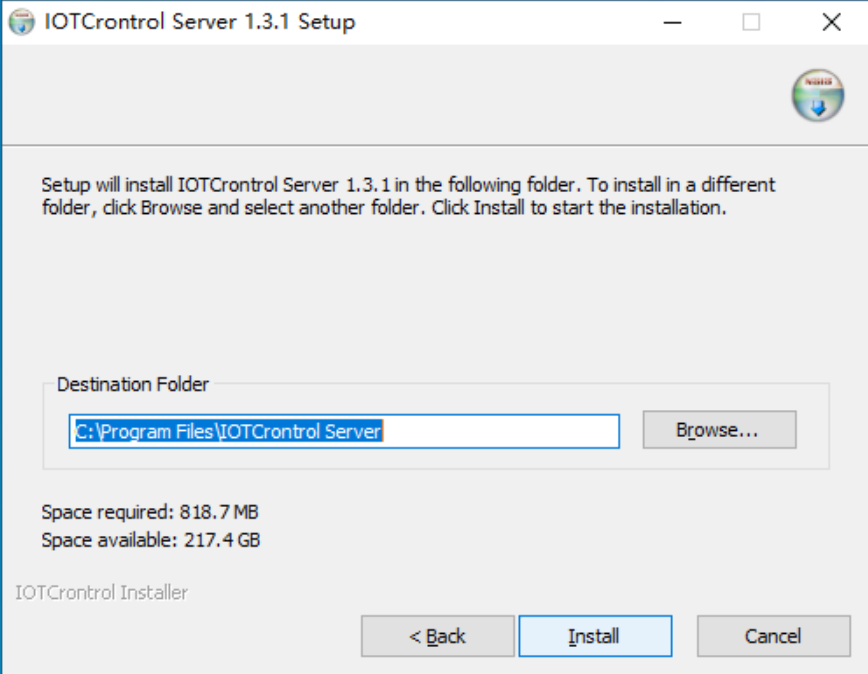
2.配置
如果要修改服务器名称 安装完成后,修改配置文件 推荐使用notepad ++ 打开C:\Program Files\IOTCrontrol Server\config.json
配置文件内容
{
"SYStitle": "这里是软件标题", // 系统主标题,用于界面展示
"SYSsubtitle": "这里是软年副标题", // 系统副标题
"IsExammode": false, // 是否为考试模式,true 表示开启考试限制功能
"ProxyAPI_WiseURL": "http://10.99.10.210", // Wise 中转 API 地址
"ProxyAPI_WiseUser": "wise", // Wise 中转 API 用户名
"ProxyAPI_WisePasswd": "wise123.com", // Wise 中转 API 密码
"Srvname": "test1", // 本服务节点名称 要修改名称 修改这里后,重启服务
"Srvuuid": "d1ef9a68-cfa4-4ab7-90cd-d42b26e6f070",// 本服务节点 UUID 保持默认
"WEBPort": "7198", // Web 服务监听端口
"StreamingmediaserviceIP": "192.168.8.35", // 本地流媒体服务 IP
"StreamingmediaservicePort": "7666", // 本地流媒体服务端口
"StreamingmediaserviceKey": "", // 流媒体服务授权 key(可留空)
"WXAPPID": "wxa95f669bf97c904e", // 微信小程序 AppID
"MediaFFMpegPath": "bin\\ffmpeg.exe", // FFMpeg 执行文件路径(相对路径)
"MediaFFMpegCommand": " -c:v libx264 -preset superfast -tune zerolatency -c:a aac -b:a 128k -f flv ", // 推流使用的 ffmpeg 命令参数
"MediaRTMPPlayPort": "20005", // RTMP 播放端口(用于客户端拉流)
"Srvip": "192.168.8.35", // 当前服务公网 IP 或内网地址
"Locationnumber": "101020100", // 城市代码(用于天气等服务)
"NtpAddress": "ntp.aliyun.com", // NTP 对时服务器地址
"APPURL": "https://app.newvhd.com" // 小程序或移动端跳转地址
...
//已隐藏一些关键信息
}3.打开控制台
使用浏览器打开 http://srvip:7198/ 页面 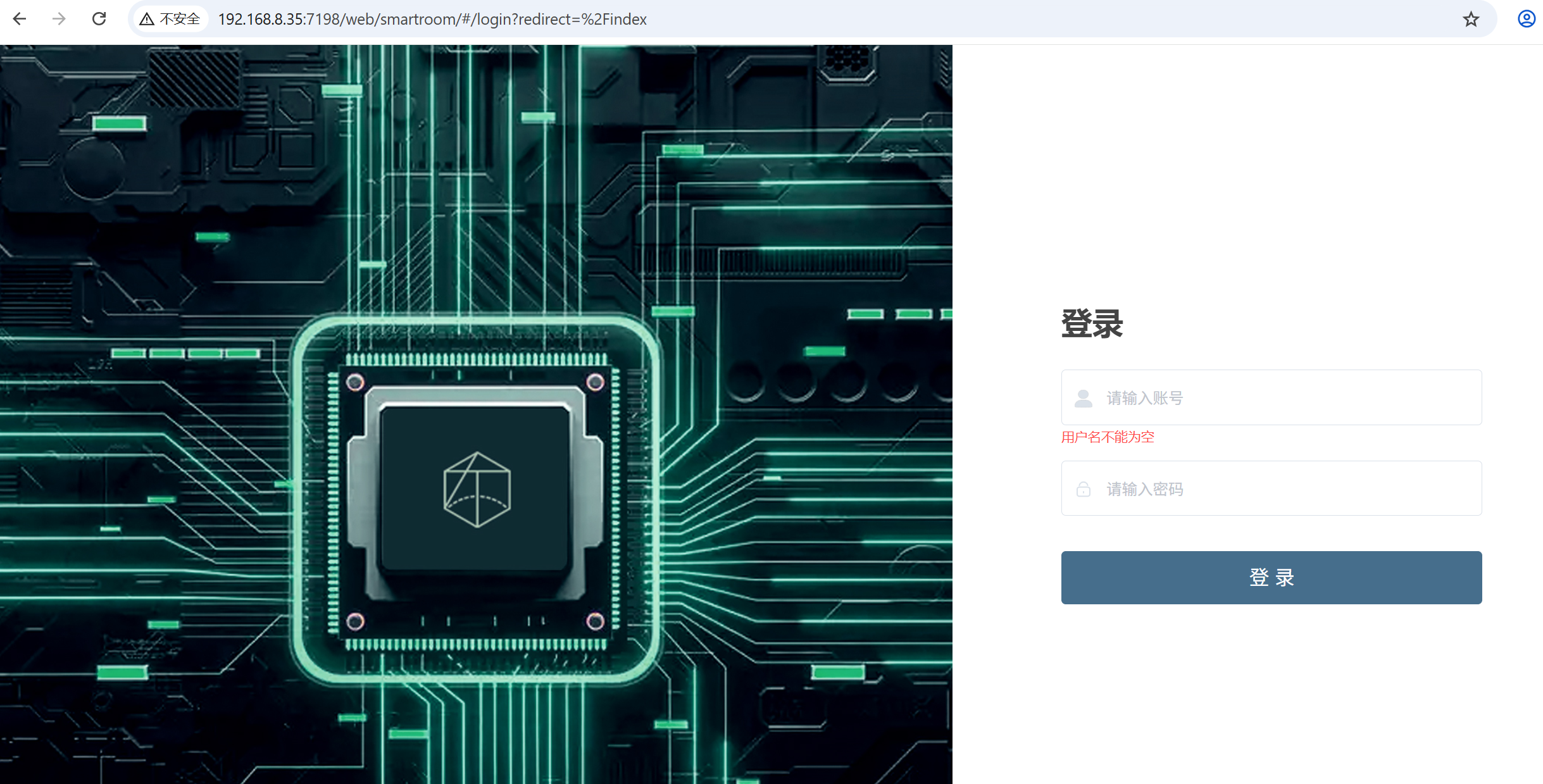
4.构建分组信息
定位到 系统设置->分级管理
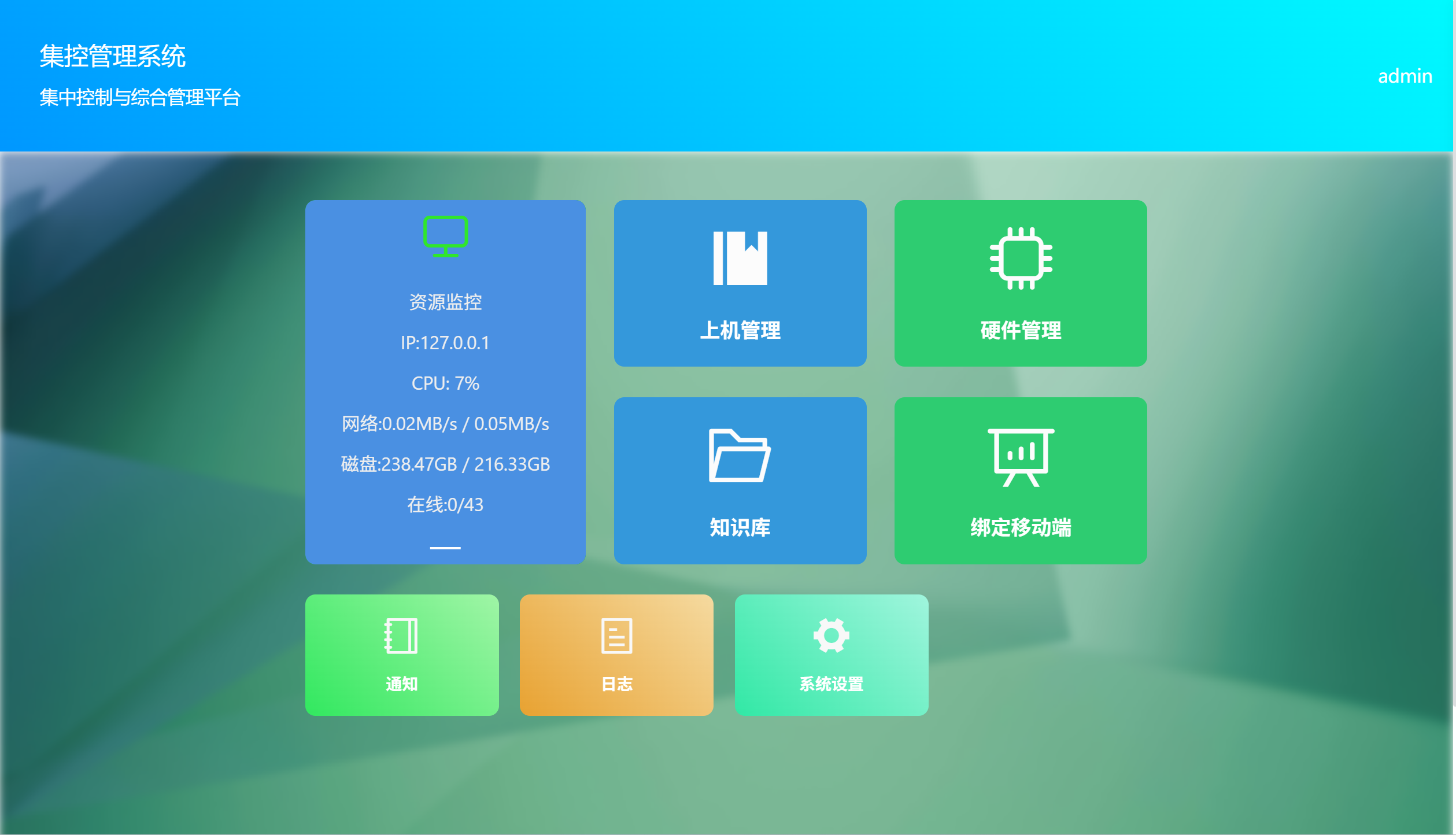
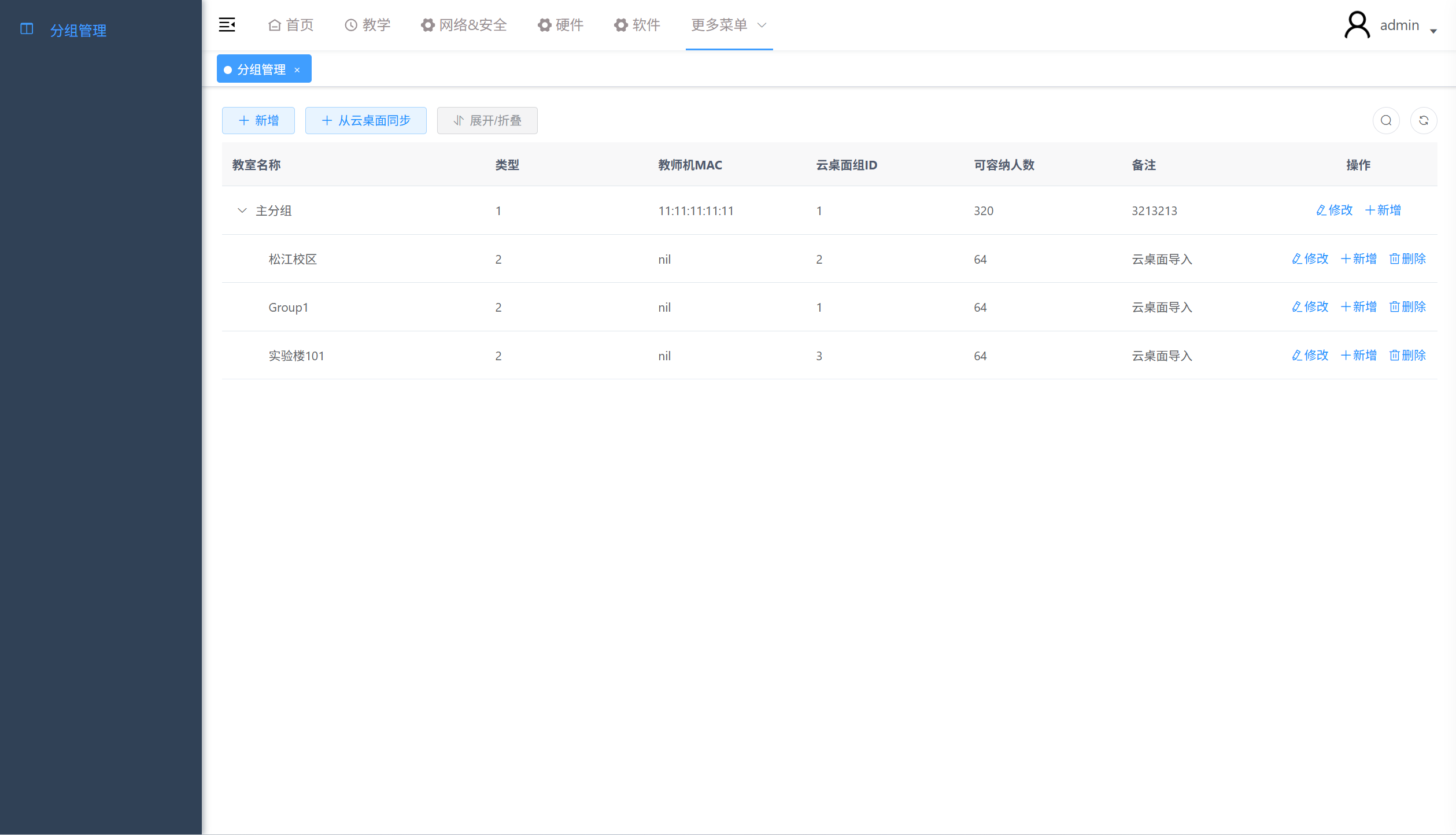
- 从云桌面,直接从vDisk进行数据同步(同步过来的分组)
- 无论同步过来的分组,还是自建的分组,都要建在子级,第一级只能有一个 如上图
5.如何配置中控
如果是万迅中控,请修改配置文件 C:\Program Files\IOTCrontrol Server\config.json 填入 ProxyAPI_WiseURL ProxyAPI_WiseUser ProxyAPI_WisePasswd 这三个子项
定位到 硬件管理->中控->新增
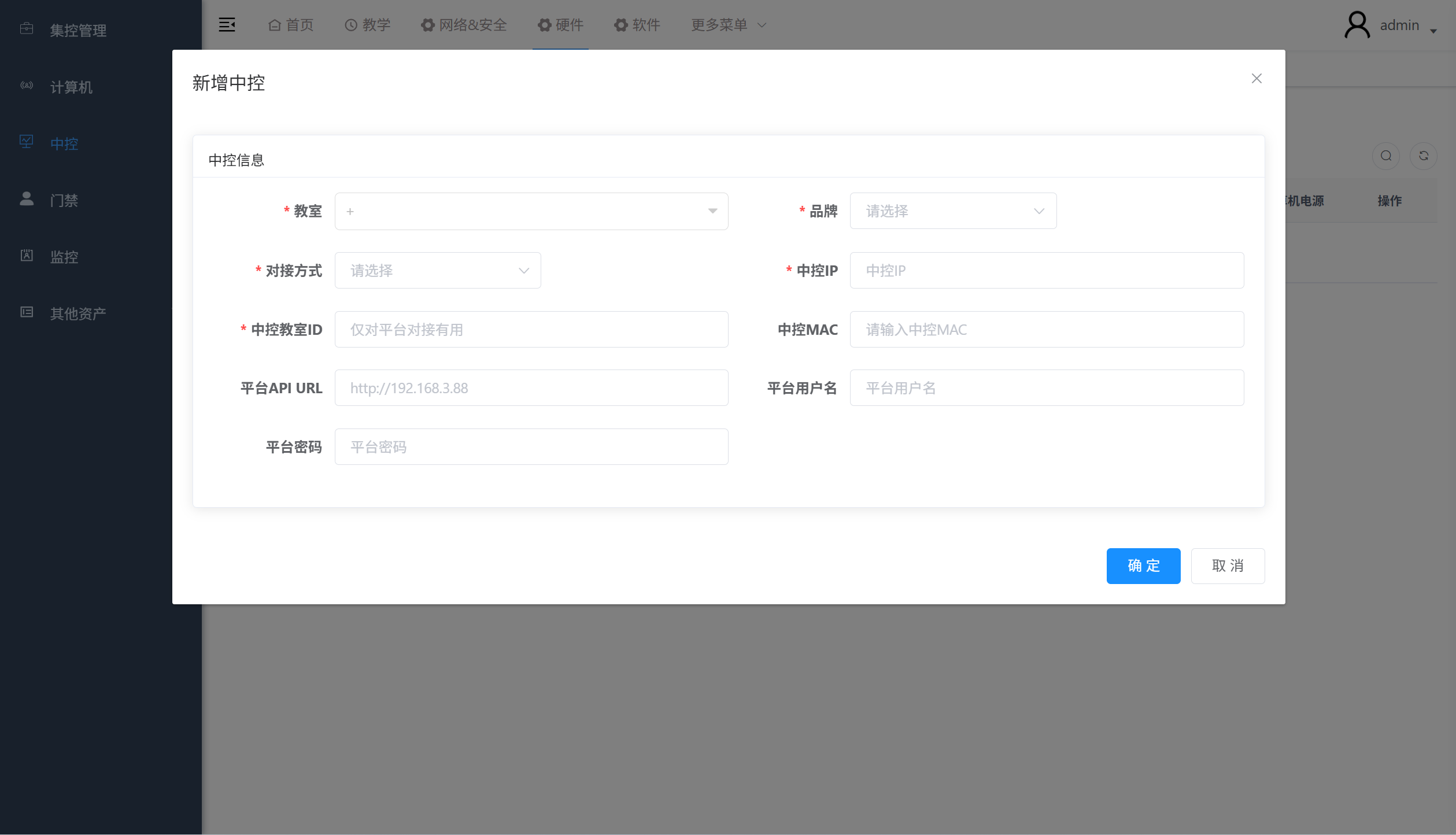
1.对接方式 web api 2.中控教室ID对应中控管理平台的roomid 获取方法 打开中控的管理台,定位到教室管理 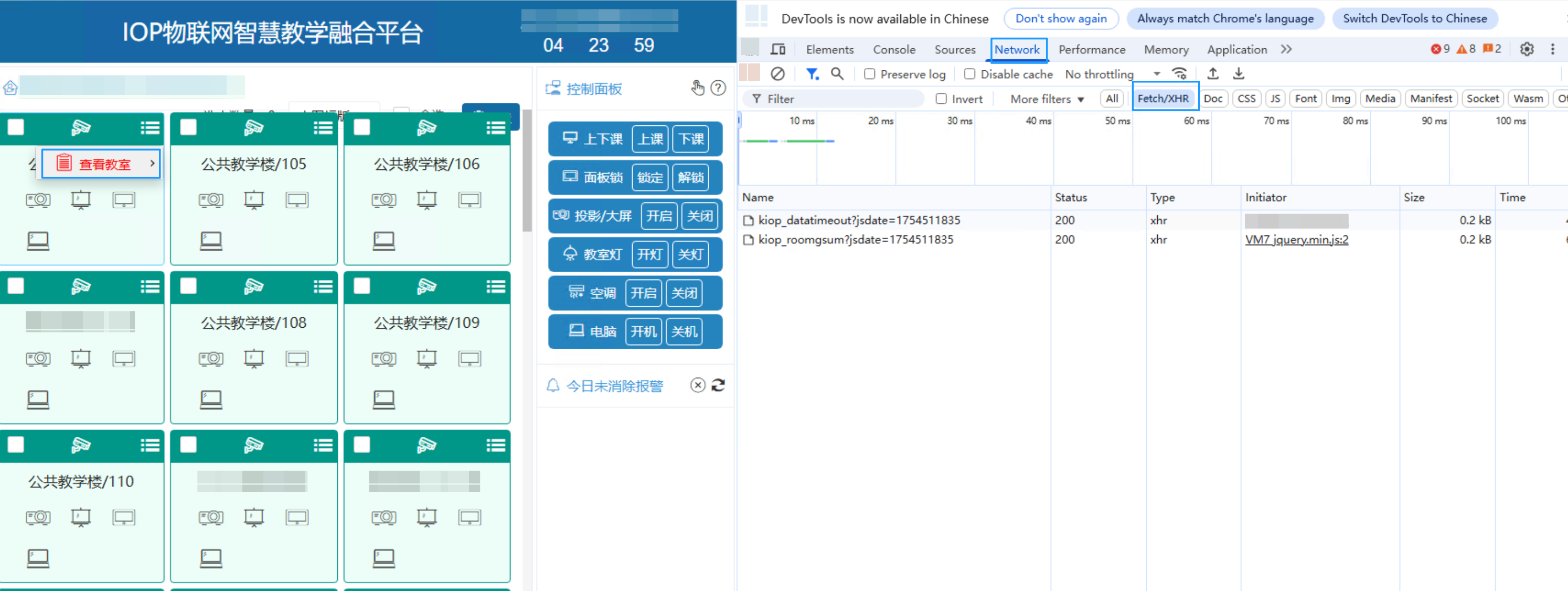 按F12 打开浏览器高度工具,点击网络->fetch/xhr(筛选资源)
按F12 打开浏览器高度工具,点击网络->fetch/xhr(筛选资源) 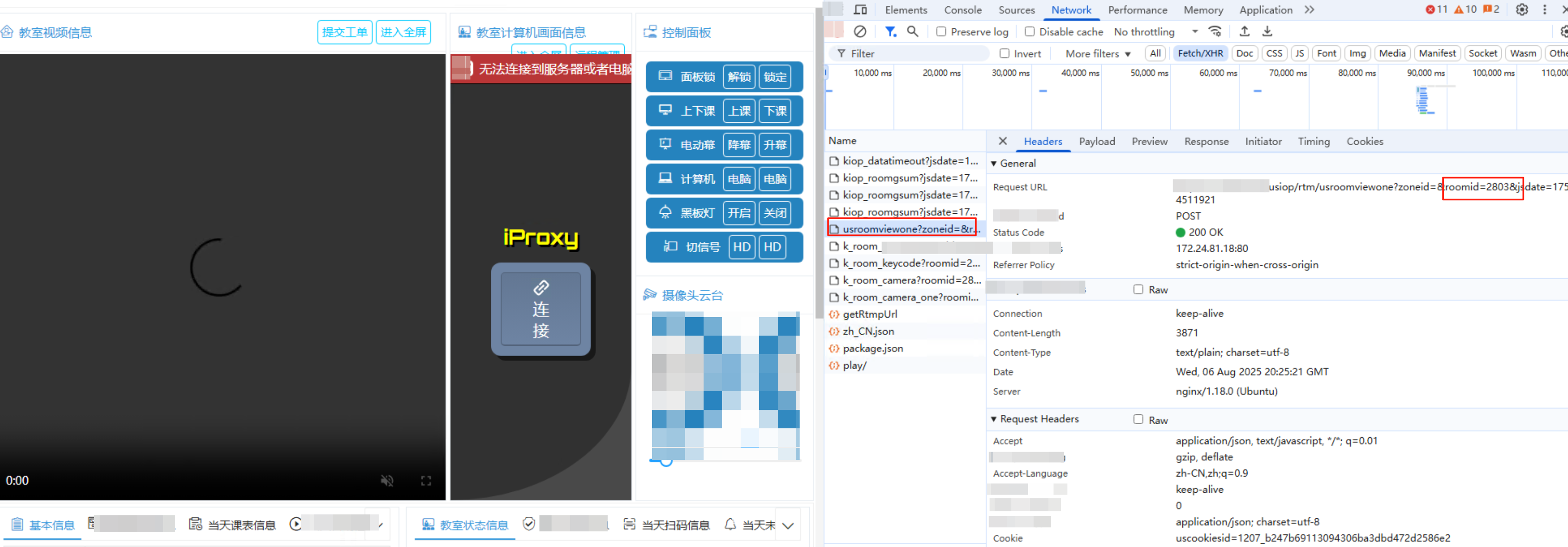 点击查看教室,会出现上图的连接信息,这里就有roomid 对应我们的中控教室ID
点击查看教室,会出现上图的连接信息,这里就有roomid 对应我们的中控教室ID
其他正常添加即可 完成后,可以操作中控,有反映,即成功
6.如何配置门禁(WG为例)
定位到 硬件管理->门禁->新增 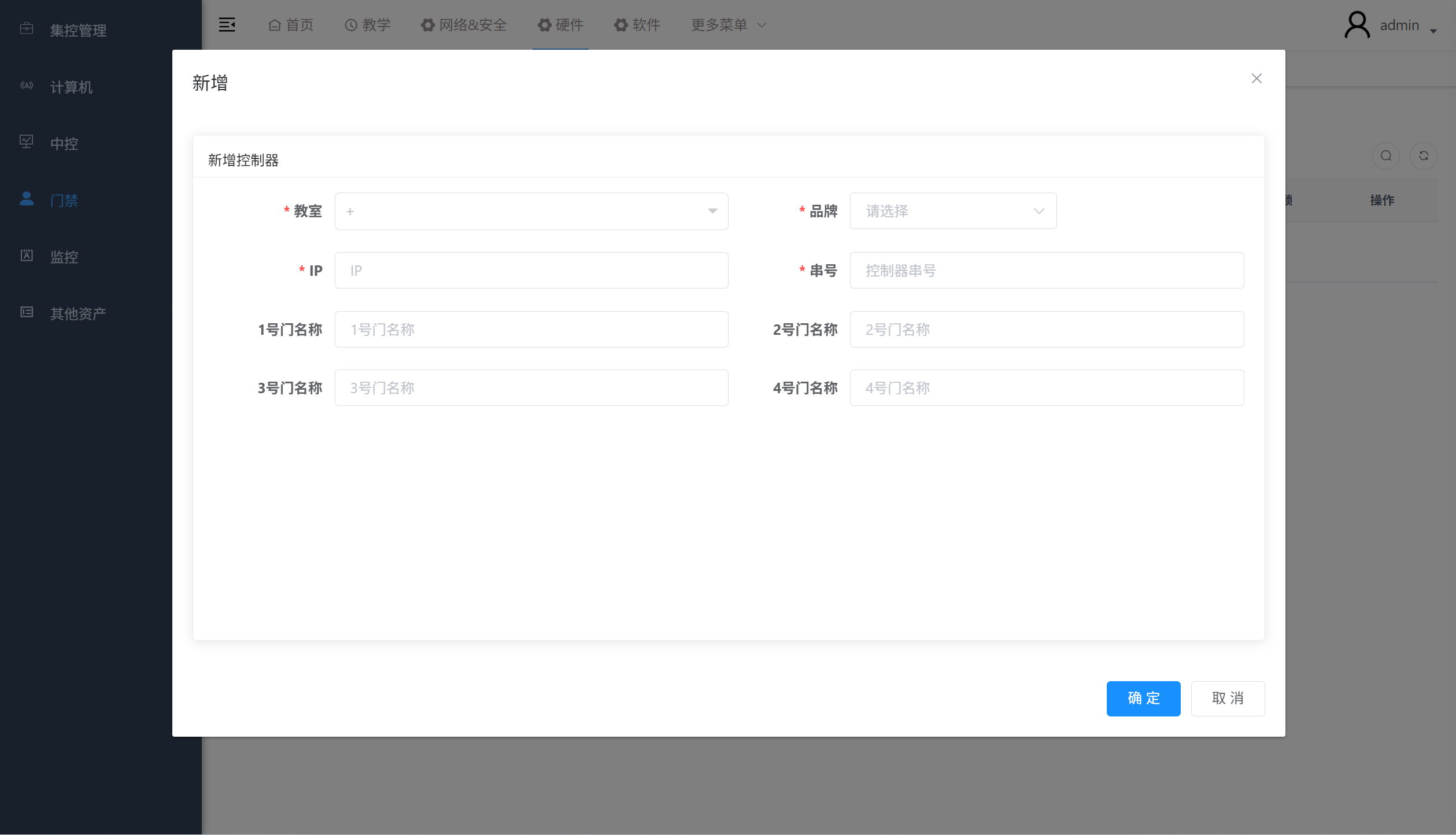
1.IP为控制器IP 服务器可以ping通控制器 2.串号 SN 在门禁控制软件上有,SN不能错误,错误则无法连接 3.为区分前后门,对应输入门名称 增加一个门禁,可以先测试是否可以控件,在添加其他
6.如何增加监控(rtsp为例)
首先,列举一些常见设备的rtsp地址
一. 海康、中威摄像机
格式1
主码流:rtsp://admin:12345@192.168.1.64:554/Streaming/Channels/1
子码流:rtsp://admin:12345@192.168.1.64:554/Streaming/Channels/2
第三码流:rtsp://admin:12345@192.168.1.64:554/Streaming/Channels/3
格式2
rtsp://admin:12345@192.168.1.64:554/ch1/main/av_stream
二. 大华
rtsp://admin:12345@192.168.1.64:554/cam/realmonitor?channel=1&subtype=0
三. 英飞拓
球机:
单播和组播地址一致
高码流(主码流)RTSP地址:rtsp://admin:admin@192.168.1.64/1/1080p
低码流(子码流)RTSP地址:rtsp://admin:admin@192.168.1.64/1/D1
半球和枪机:(亭子、车道)
单播:
高码流(主码流)RTSP地址:rtsp://192.168.1.64:554/1/h264major
低码流(子码流)RTSP地址:rtsp://192.168.1.64:554/1/h264minor
组播:
高码流(主码流)RTSP地址:rtsp://192.168.1.64:554/1/h264major/multicast
低码流(子码流)RTSP地址:rtsp://192.168.1.64:554/1/h264minor/multicast
四. 三星
单播:
高码流rtsp地址:
rtsp://admin:admin001@192.168.1.64:554/onvif/profile2/media.smp(720P)
低码率rtsp地址
rtsp://admin:admin001@192.168.1.64:554/onvif/profile3/media.smp
组播:
高码流rtsp地址:
rtsp://admin:admin001@192.168.1.64:554/onvif/multicast/profile2/media.smp (720p)
低码流rtsp地址:
rtsp://admin:admin001@192.168.1.64:554/onvif/multicast/profile3/media.smp
五. 宇视:
rtsp://admin:admin@192.168.1.64/media/video1/multicast
六. LG
单播和组播地址一致
高码流(主码流)RTSP地址:rtsp://admin:admin@192.168.1.64:554/Master-0
低码流(子码流)RTSP地址:rtsp://admin:admin@1192.168.1.64:554/Slave-0
七、 派尔高网络摄像机:
RTSP主码流地址为:rtsp://192.168.1.64/h264
第一从码流RTSP地址为:rtsp://192.168.1.64/h264_2
第二从码流RTSP地址为:rtsp://192.168.1.64/h264_3
八、 安讯士网络摄像机:
单播:
rtsp://root:123456@192.168.1.64/axis-media/media.amp?videocodec=h264&resolution=1280x720&fps=25
组播:
rtsp://root:123456@192.168.1.64/onvif-media/media.amp?profile=profile_1_h264&streamtype=multicast
http://root:123456@192.168.1.64/axis-cgi/alwaysmulti.sdp?camera=1
九. 非凡
rtsp://admin:12345@192.168.1.64:554/streaming/channels/101
十. 金三立
rtsp://Admin:111111@192.168.1.64/stream/av0_0获取到rtsp后,使用 VLC media player 播放器,先进行测试,测试可以播放后,进入下一步
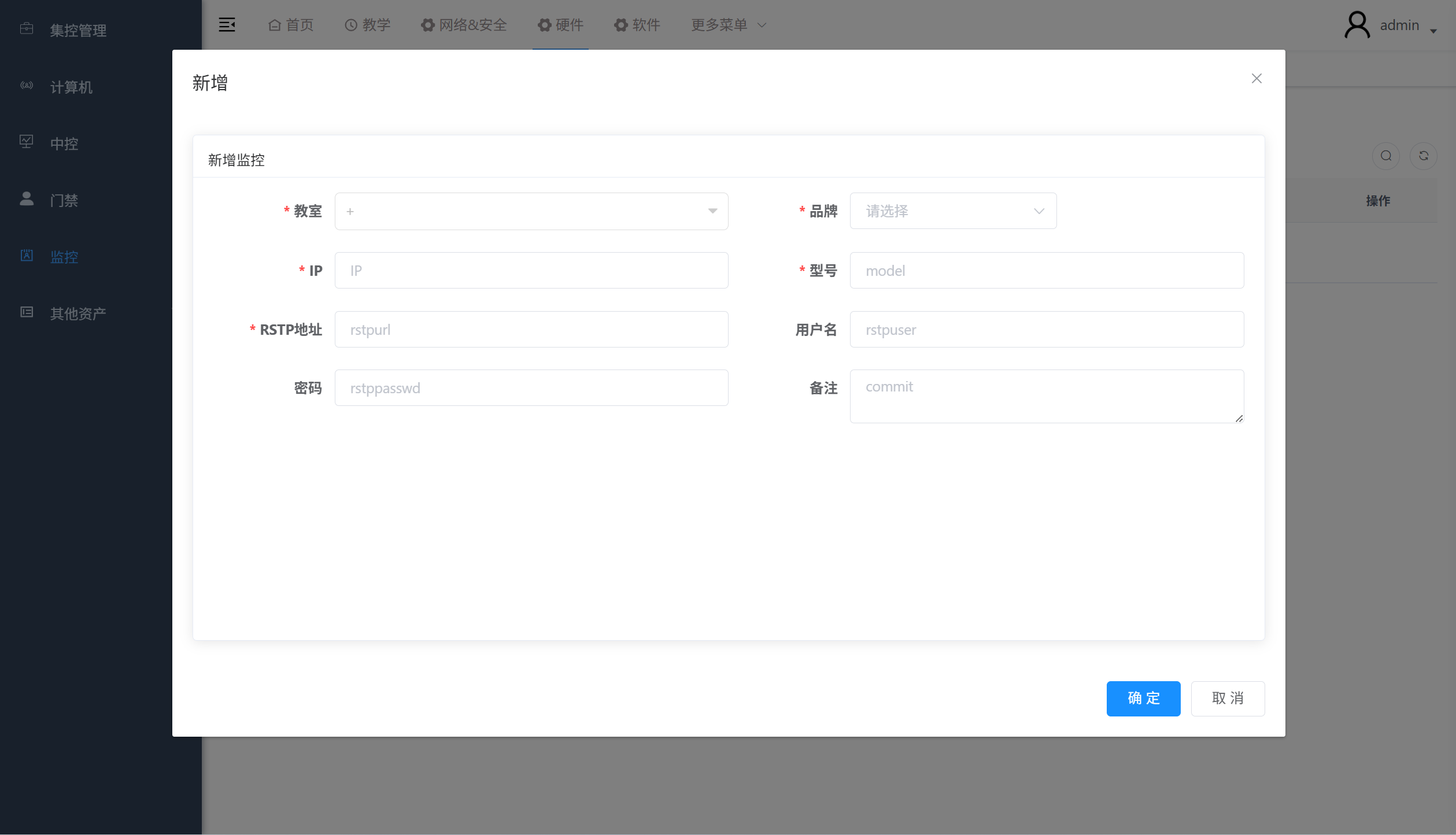
型号任意填写,rtsp不要填写错误,地址中带上认证信息
四 绑定小程序
1.定位到 绑定移动端
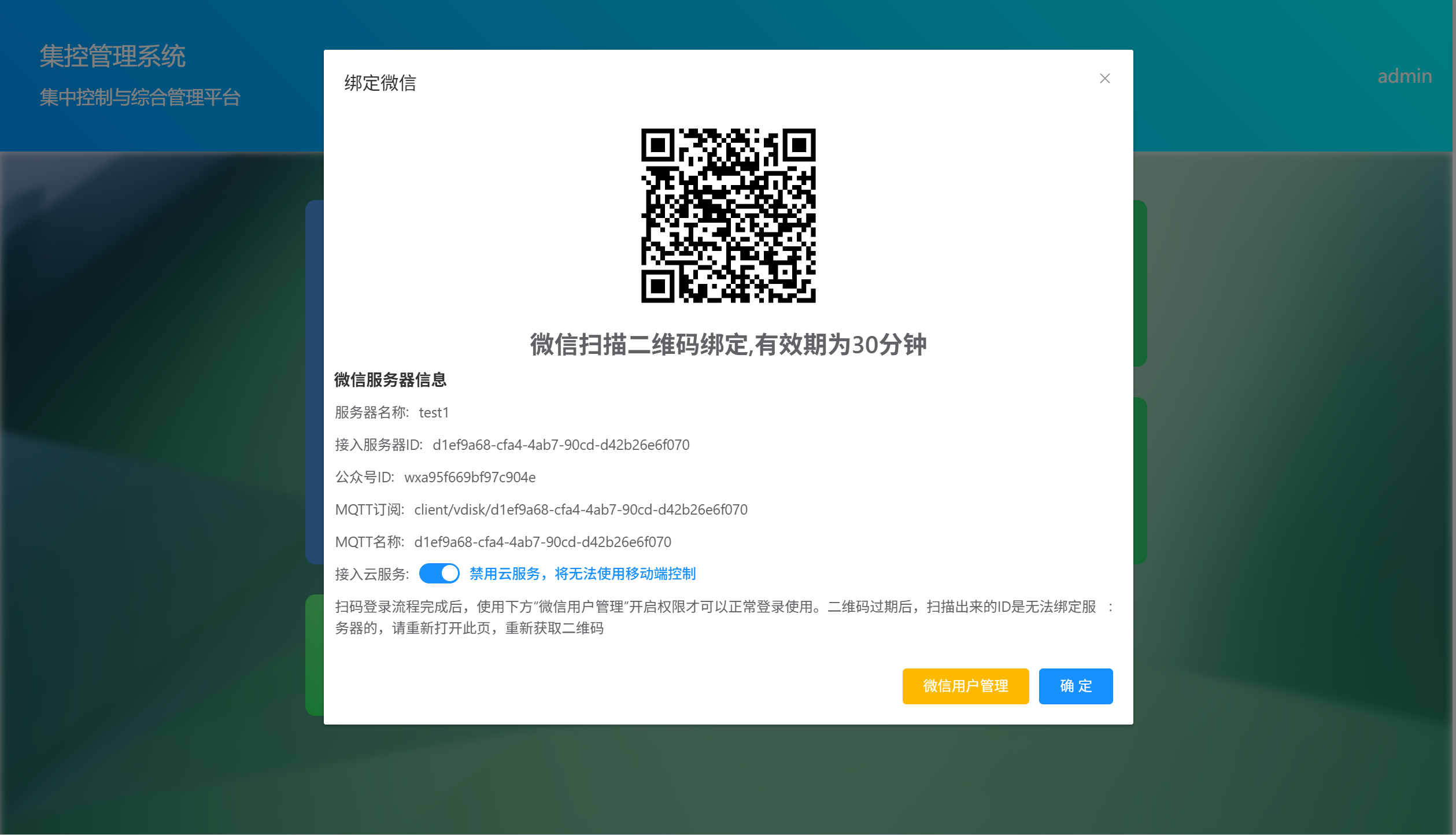
2.使用微信扫描
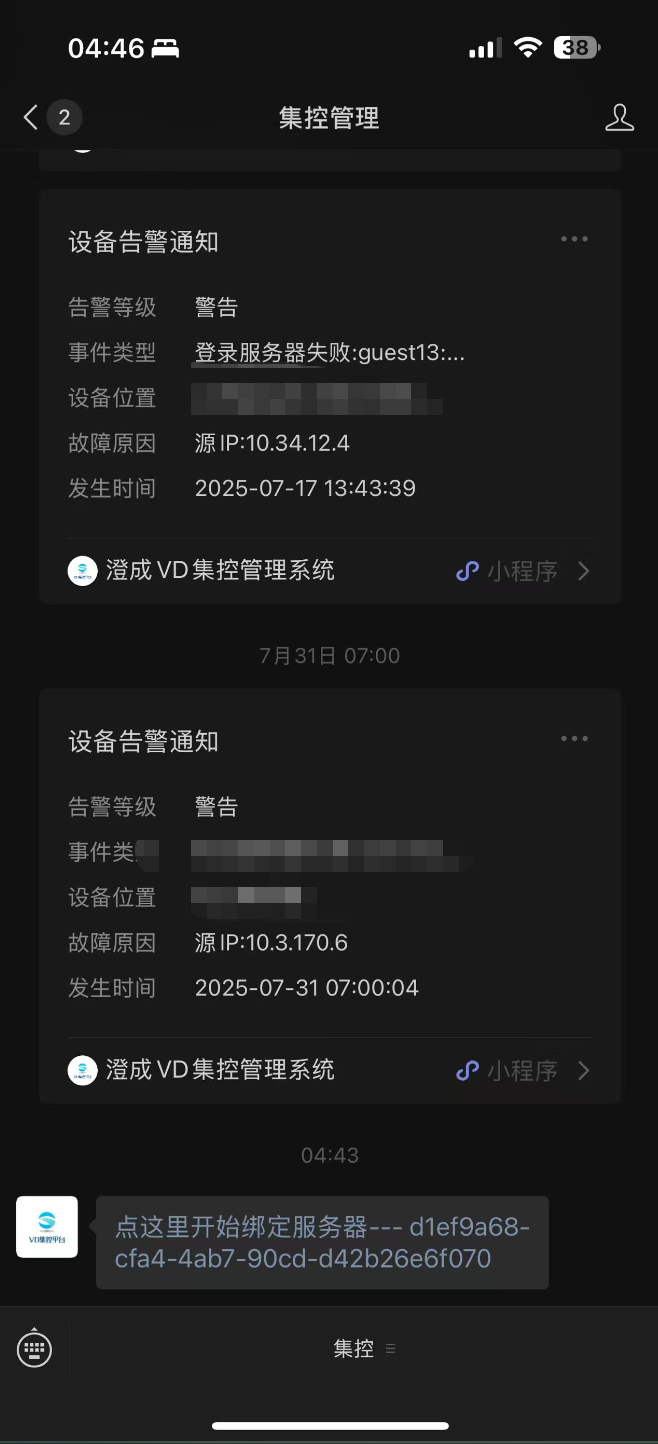
扫描并关注公众号后,会发送一个绑定消息事件,点击事件,开始绑定过程 后续服务器通知的事件,也是通过这个公众号进行消息通知
3.帮定服务器
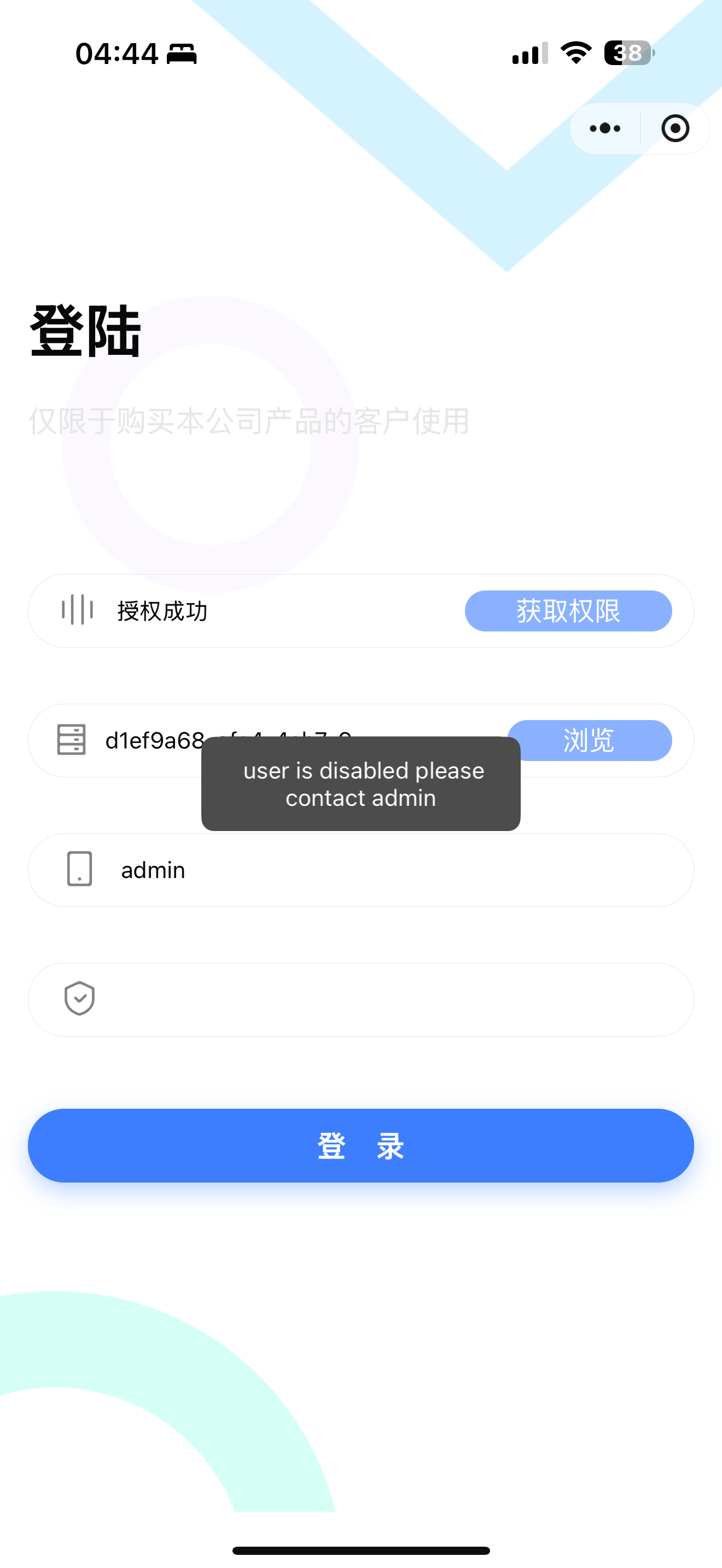
1.首先,获取手机号,进行微信端鉴权 2.服务器ID是刚刚扫描的ID,这里不用修改 3.服务器用户名 4.服务器密码 5.点击登录。然后会提示上面的用户关闭的提示,此时回到服务器,打开微信用户列表 6.允许刚刚的用户,拖动到页面最右边,编辑用户的名称。以作标识 7.系统内置了一个默认测试帐号,可以进行删除
不要允许陌生的帐号连接。openid不要泄露!!!
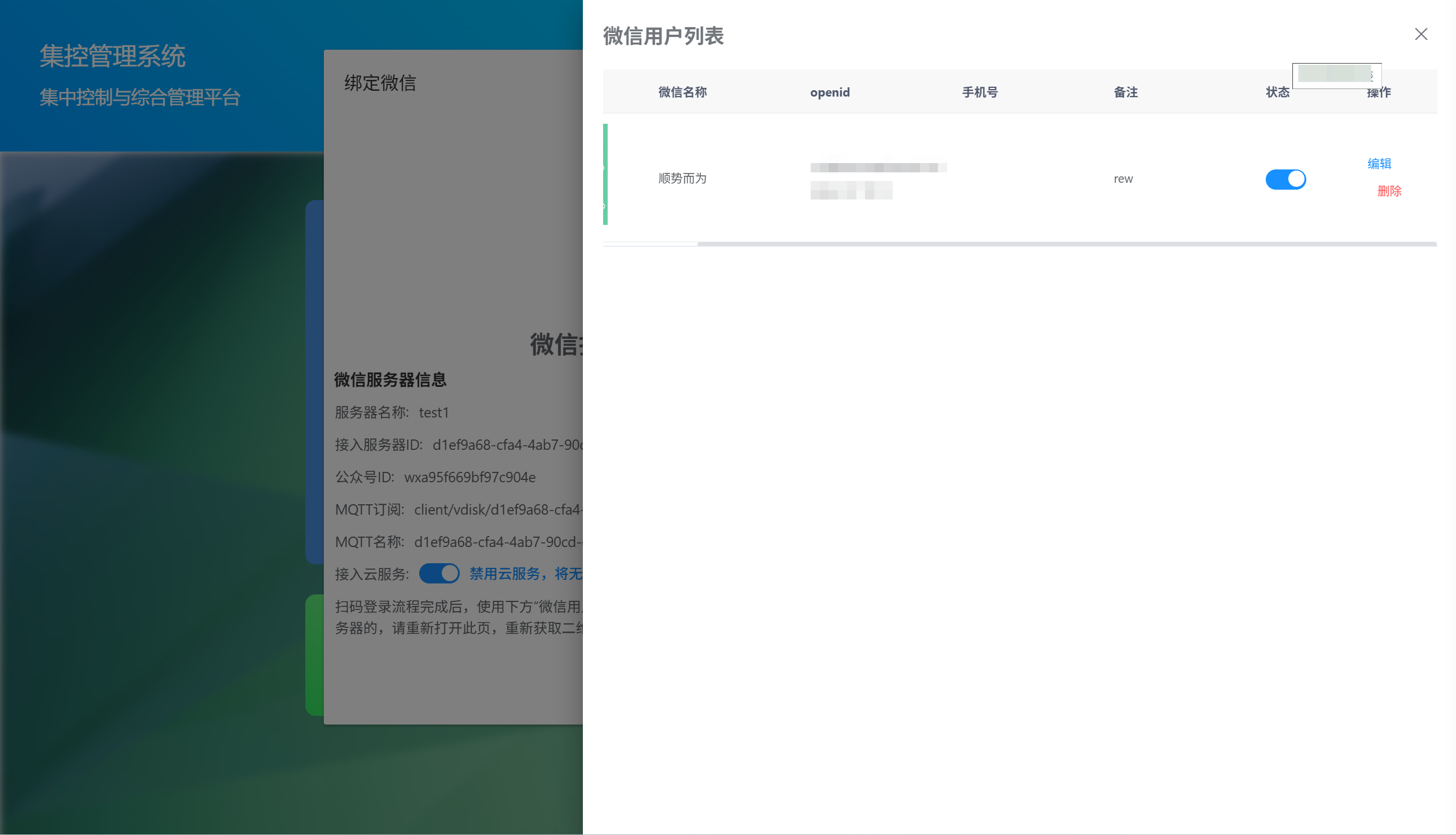
使用小程序管理
1.查看监控
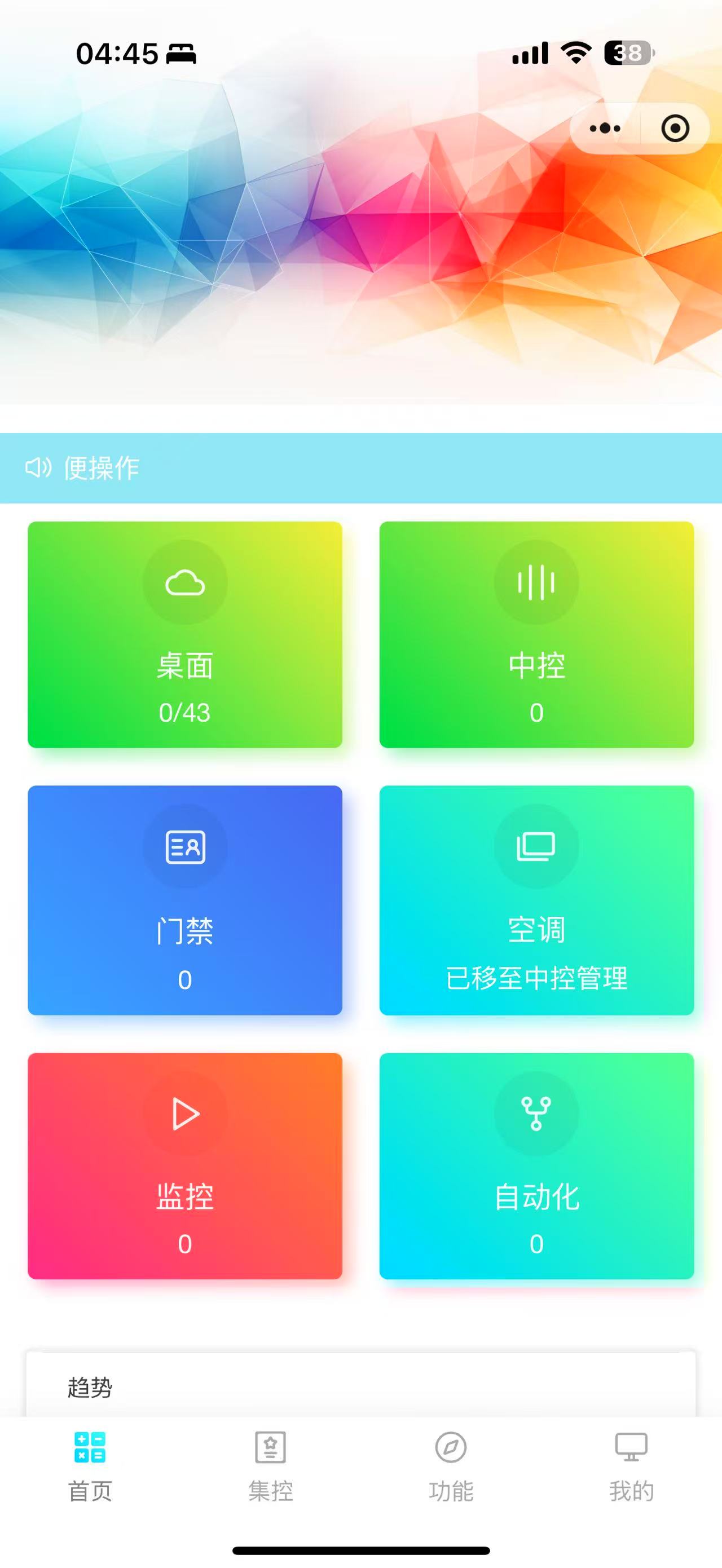
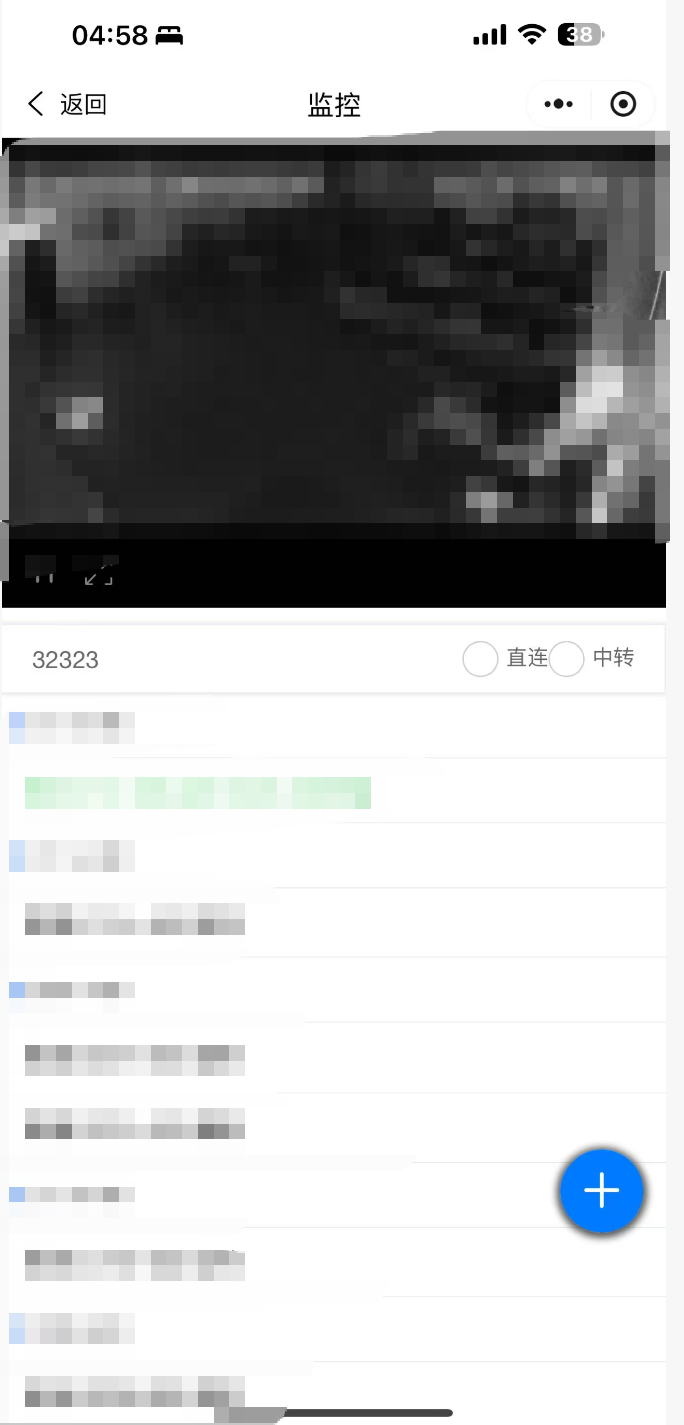
- 直连,中转无需选择,受微信限制,基本只能通过中转实现
- 受服务器带宽限制,单台服务器,只允许5台手机观看,单次连接时长30分钟
- IOS需要进行转码,转码时间较长。使用苹果手机,点击后,请到底。开始转码后,后续连接会较快
2.日常运维桌面
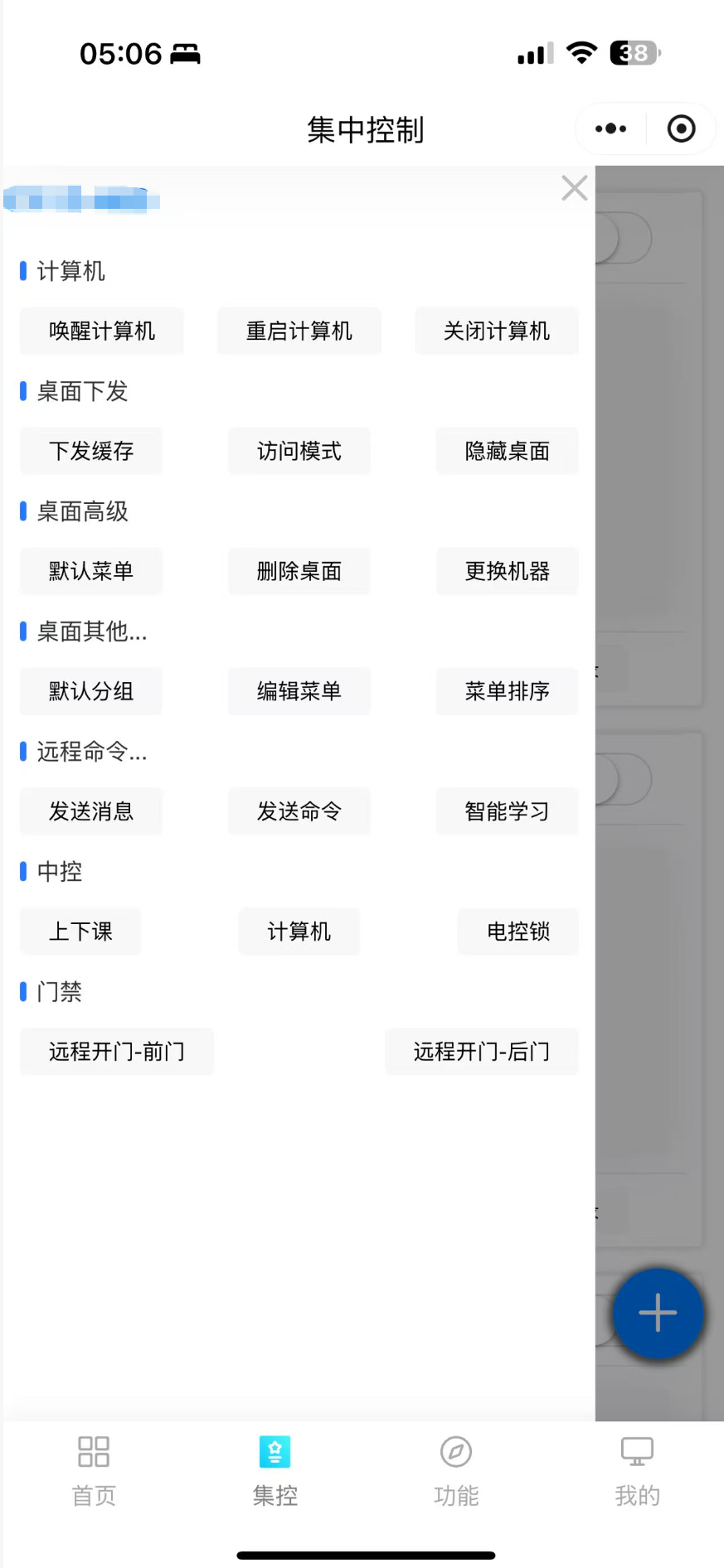
3.远程支持桌面